cubase ai 9で用意したドラムのオーディオファイルのリズムが他のトラックと比べリズムが少しずれているみたいで修正したい…
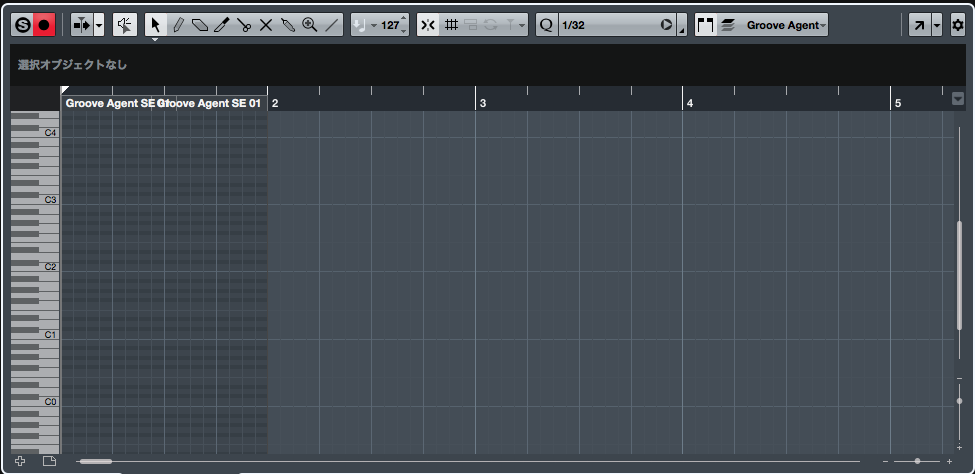
cubase ai 9を始められた方で作曲中に追加したオーディオファイルの音・リズムのズレが気になってお困りになったことはありませんか?
前のページで用意したオーディオファイルを複数のトラックと合わせた場合に生じたリズムのズレを解消するやり方・タイムストレッチ機能の使い方について紹介していきます。
【cubase ai 9のタイムストレッチの使い方】
① 準備するもの
- cubase ai 9(パソコンにインストール済み)
② cubase ai 9のタイムストレッチで編集しましょう。
1、前のページでオーディオファイルを選びました。複数追加することができるのですが下記の画像のようにリズムが異なる素材が追加されるケースがあると思います。

↓
2、そんな時はcubase ai 9のタイムストレッチを使って調整しましょう。下記の画像のように斜め矢印のボタンがあるので長押しします。そうすると「タイムストレッチしてサイズ変更」という項目が出てきますので選択してタイムストレッチが使える状態に設定します。
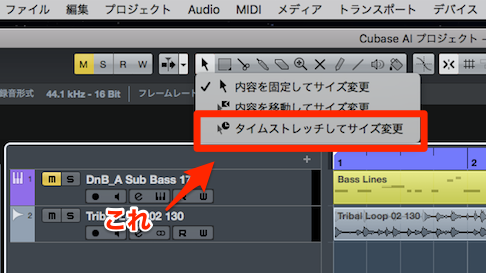
↓
3、あとは先ほどのタイムストレッチで調整したいオーディオファイルをcubase ai 9上の他のトラックのリズムに合わせるような感じでサイズを調整していきます。調整後は下記の画像のようなイメージになります。
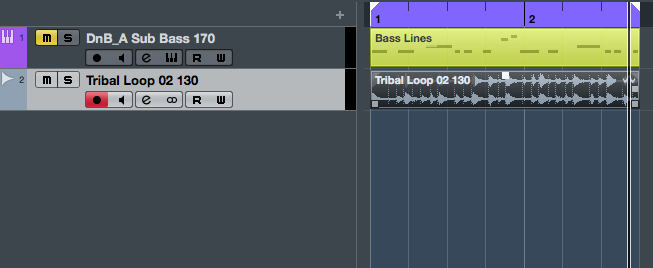
③ cubase ai 9のタイムストレッチのまとめ
- リズムがずれているオーディオファイルの調整はcubase ai 9のタイムストレッチ機能の使うのが有効です。
- 複数トラックを追加した時音のズレが気になる時はcubase ai 9のタイムストレッチ機能を使いましょう。
以上でcubase ai 9の「タイムストレッチ」機能の使い方について説明を終わります。
前回の章はこちらから







